本文介紹了在 Windows 11 中更改屏幕和睡眠設置的步驟。
默認情況下,Windows會在一段時間不活動後自動關閉設備屏幕並使其進入睡眠模式,以節省電量並延長電池壽命。
在電源設置下,您可以選擇兩個選項:一個是關閉一段時間後,當它檢測到沒有用戶激活,同時保持計算機在後台運行時,設備屏幕。
第二個選項將使設備進入低功耗狀態(睡眠模式),從而關閉系統但讓用戶的會話在內存中運行。只需按一個鍵或鼠標即可從睡眠狀態恢復。
Windows 11 中屏幕和睡眠的典型設置最適合大多數用戶。但是,如果設備關閉屏幕或過快進入睡眠狀態,Windows 允許您更改該設置。
如何在 Windows 11 中更改屏幕和睡眠設置
如上所述, Windows 帶有屏幕和睡眠的電源設置,如果默認設置不適合您,用戶可以控制這些設置。
下面是如何做到這一點。
Windows 11 有一個集中的大多數設置的位置。從系統配置到創建新用戶和更新 Windows,都可以在其系統設置窗格中完成。
要進入系統設置,您可以使用 Windows 鍵+ i 快捷方式或點擊 開始 ==> 設置 如下圖所示:
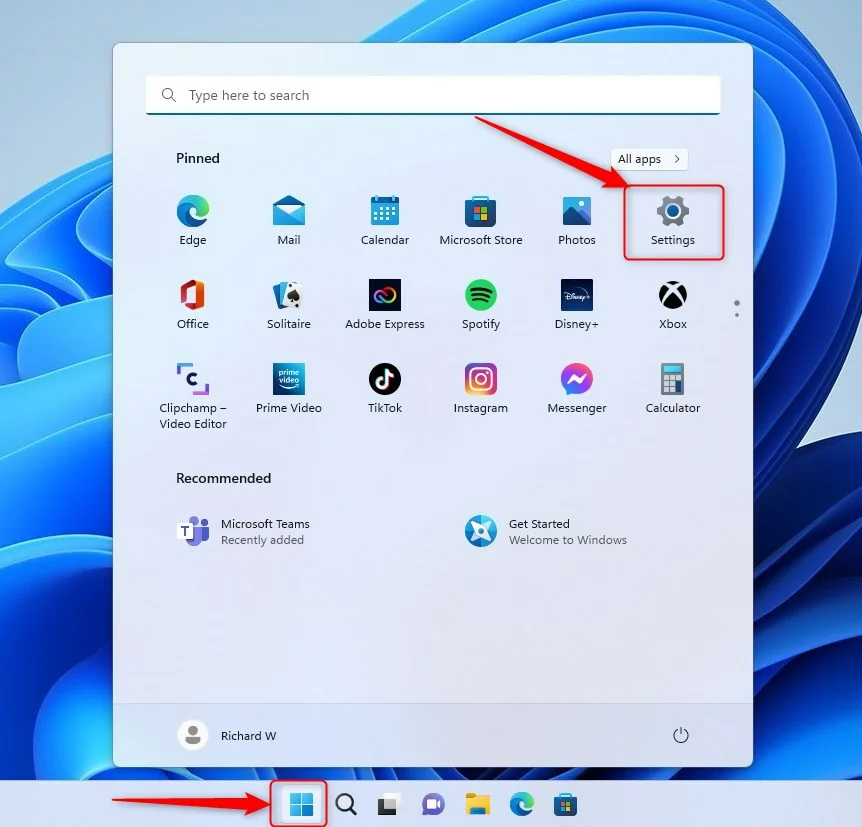
或者,您可以使用搜索框任務欄並蒐索設置。然後選擇打開它。
Windows 設置窗格應類似於下圖。在 Windows Settings 應用中,點擊左側的 System。
在右側,選擇電源和電池圖塊展開。
在系統-> 電源和電池設置面板上,點擊屏幕和睡眠圖塊展開。
在系統-> 電源和電池-> 屏幕和睡眠設置窗格,選擇最適合您的選項。
使用電池供電,在以下情況後關閉我的屏幕:插上電源後,在以下情況下打開我的屏幕:使用電池供電後,讓我的設備進入睡眠狀態之三:插入後,讓我的設備進入睡眠狀態:
配置完成後,您的設備將根據上述選擇打開屏幕進入睡眠狀態。
p>
應該可以了!
結論:
這篇文章向您展示瞭如何在 Windows 11 中更改屏幕和睡眠設置。如果您發現上述任何錯誤或要添加的內容,請使用下面的評論表。
